MFC-J1300DW
FAQ e Risoluzione dei problemi |
Salvare i dati acquisiti in una cartella come file PDF utilizzando la modalità Base di ControlCenter4(Windows®)
Selezionare Modalità Base come impostazione di modalità per ControlCenter4.
- Caricare il documento.
- Fare clic sull’icona
 (ControlCenter4) nella barra delle applicazioni, quindi fare clic su Apri.
(ControlCenter4) nella barra delle applicazioni, quindi fare clic su Apri. - Fare clic sulla scheda Scansione.
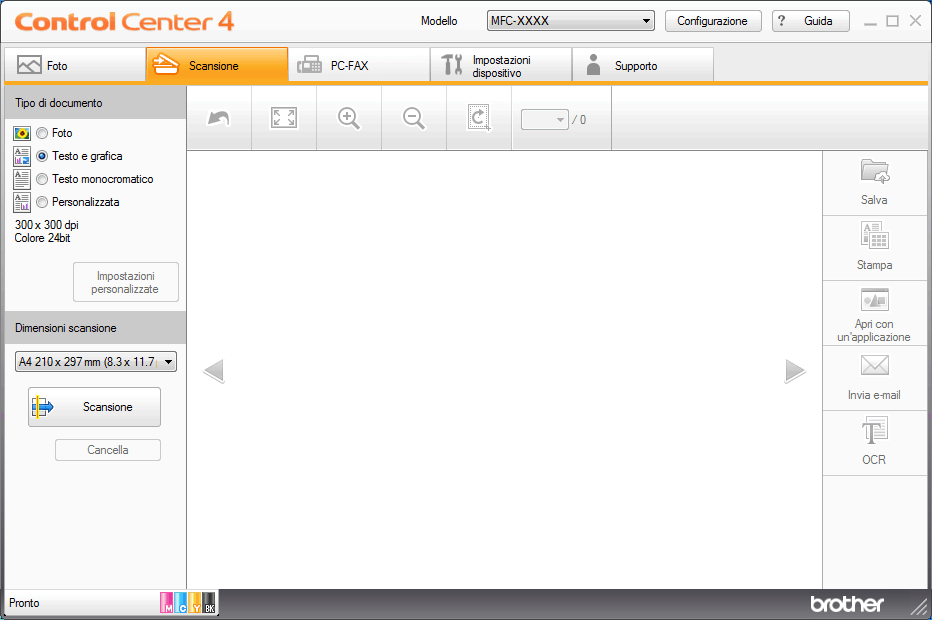
- Selezionare Tipo di documento.
- Se necessario, modificare il formato del documento.
- Fare clic su
 (Scansione). La macchina avvia la scansione, quindi l’immagine acquisita viene visualizzata nel software per la visualizzazione delle immagini.
(Scansione). La macchina avvia la scansione, quindi l’immagine acquisita viene visualizzata nel software per la visualizzazione delle immagini. - Fare clic sui pulsanti freccia destra e sinistra per visualizzare l’anteprima di tutte la pagine acquisite.
- Fare clic su Salva.Viene visualizzata la finestra di dialogo Salva.
- Fare clic sull’elenco a discesa Tipo di file e selezionare un file PDF.
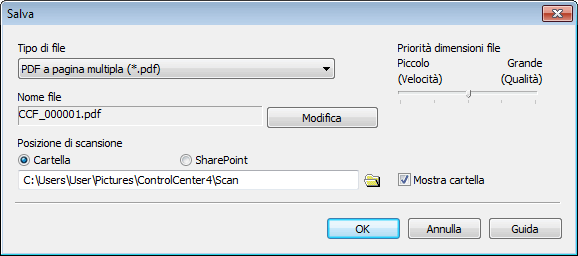
 Per salvare il documento come PDF protetto da password, selezionare PDF protetto a pagina singola (*.pdf) o PDF protetto a pagina multipla (*.pdf) dall’elenco a discesa Tipo di file, fare clic su
Per salvare il documento come PDF protetto da password, selezionare PDF protetto a pagina singola (*.pdf) o PDF protetto a pagina multipla (*.pdf) dall’elenco a discesa Tipo di file, fare clic su e digitare la password.
e digitare la password. - Per modificare il nome del file, fare clic sul pulsante Modifica, se necessario.
- Fare clic sull’icona della cartella per accedervi e selezionare la cartella in cui si intende salvare il documento acquisito.
- Fare clic su OK.Il documento acquisito viene salvato in formato PDF nella cartella di destinazione.
Feedback sui contenuti
Di seguito è possibile fornire il proprio feedback che ci consentirà di migliorare il servizio assistenza.
